STEP 1-1
こちらをクリックし、ご利用規約ページに行きます。
地域設定のお願い
あなたの地域の情報を確認できます
[
地域を設定する]
<集合住宅・事業サービス>
■戸建向けの「J:COM HOME防犯カメラパック」については、こちらをご確認ください。

※ご利用ガイドをご覧いただくには、“Adobe Reader” が必要です。
最新版のダウンロードは
こちらよりお願い致します。

こちらをクリックし、ご利用規約ページに行きます。
防犯カメラのアプリをご利用するには利用規約に同意いただく必要があります。規約画面へ移動します。
利用規約をご確認の上、「規約に同意」をクリックします。
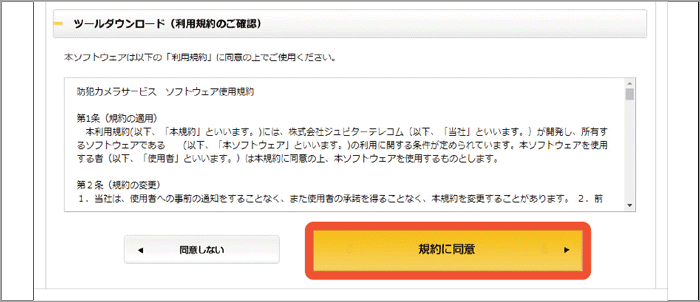
各OS毎にインストールを行います。Windowsまたはmacの各ボタンをクリックし、アプリをダウンロードします。Android、iOSはストアへ移動します。
※Android、iOSは本ページの規約の同意のみとなります
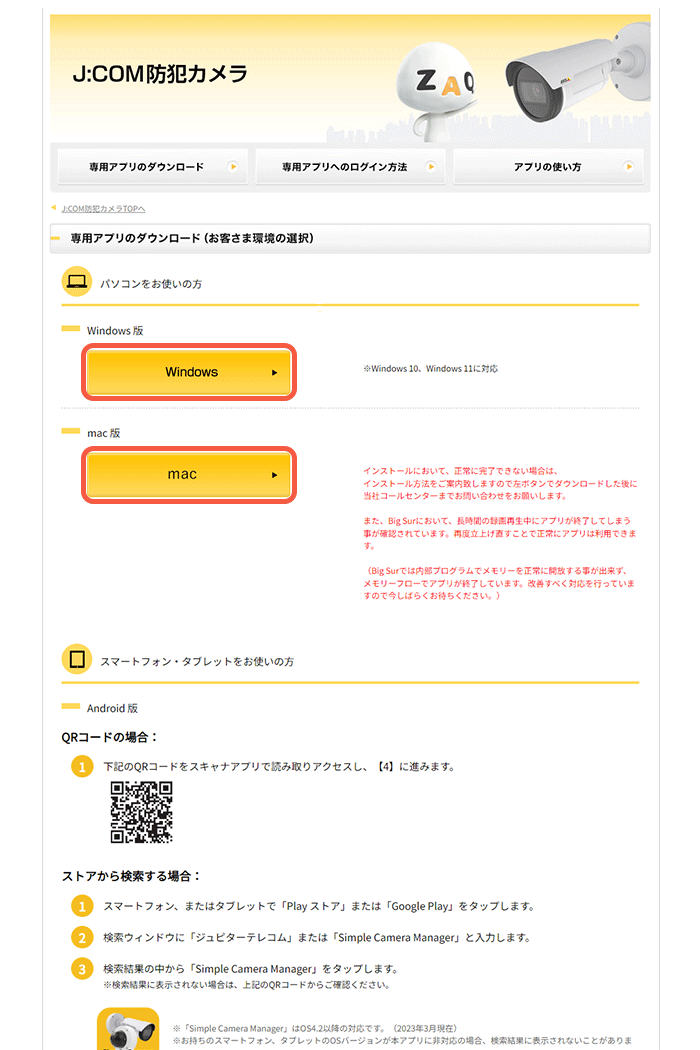
Windowsの場合
Microsoft Edgeの場合、ポップアップ表示のメニュー[・・・]から「保存」をクリックします。
さらにポップアップされた「SimpleCameraManager_setup.exeを開く前に、信頼できることを確認してください」の「詳細表示」をクリックし、「保持する」をクリックします。
ダウンロード完了後、「ファイルを開く」をクリックします。
Google Chromeの場合、ウインドウ左下にダウンロードが表示されます。ダウンロード完了後、ボタンをダブルクリックします。
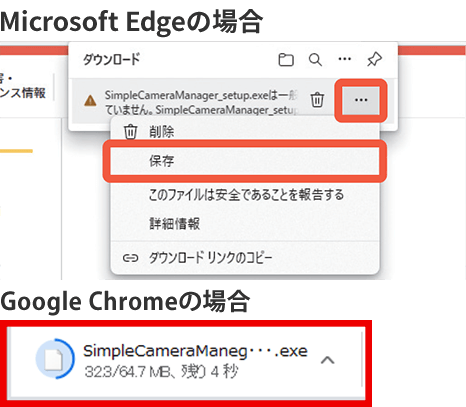
「WindowsによってPCが保護されました」画面が表示されたら「詳細情報」をクリックします。
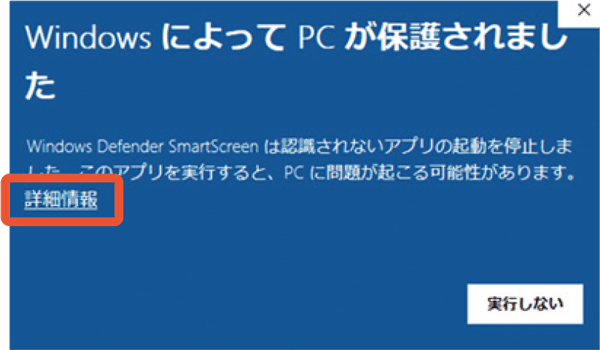
「実行」ボタンをクリックします。
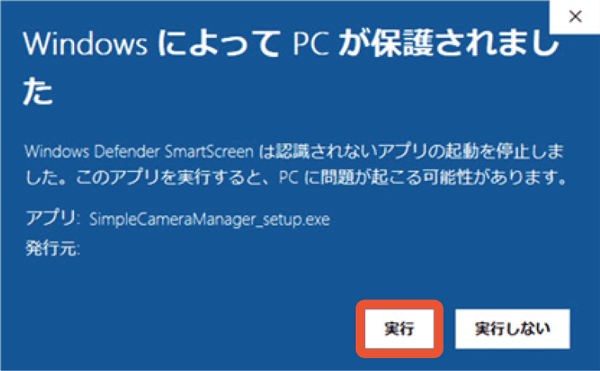
「不明な発行元からのアプリがデバイスに変更を加えることを許可しますか?」画面が表示された場合は、「はい」をクリックします。
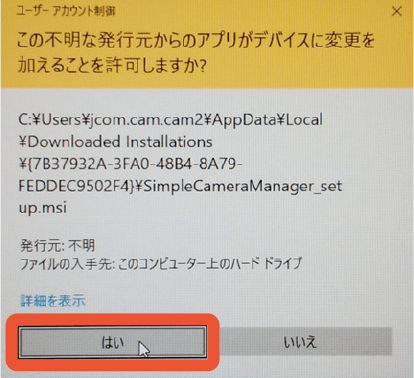
「次へ」をクリックします。
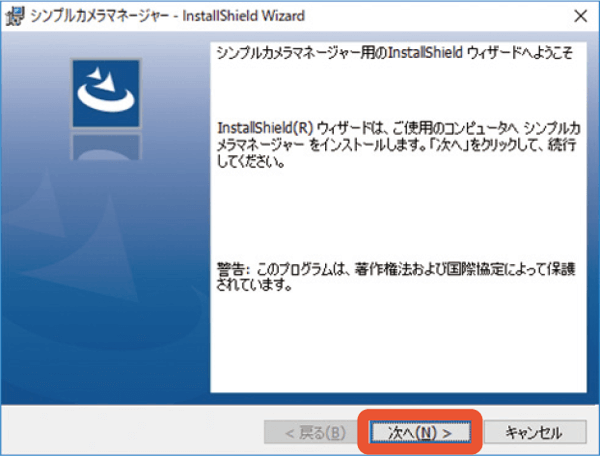
「インストール」をクリックします。
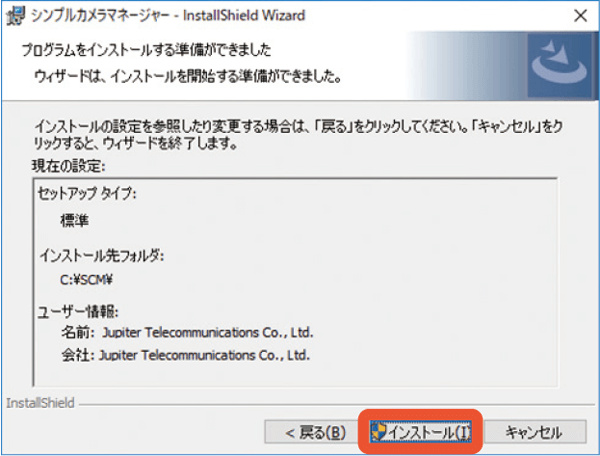
「完了」を押し、インストールが完了です。
デスクトップに「シンプルカメラマネージャー」アイコンが作成されていれば完了です。
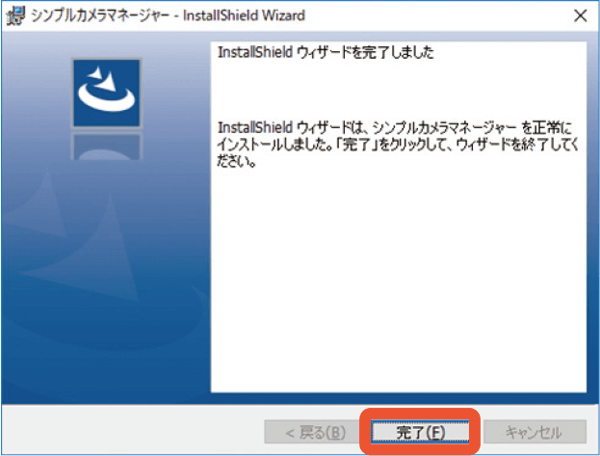
詳細な利用方法を確認する
macの場合
Safariの場合、ウインドウの右上付近にある「ダウンロードを表示」をクリックします。
Google Chromeの場合、ウインドウ左下にダウンロードが表示されます。ダウンロード完了後、ボタンをダブルクリックします。
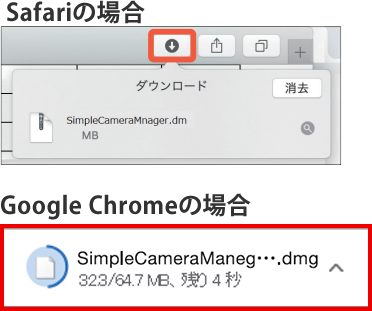
ポップアップメニューまたはダウンロードフォルダを開き、「SimpleCameraManager.dmg」ファイルをダブルクリックします。
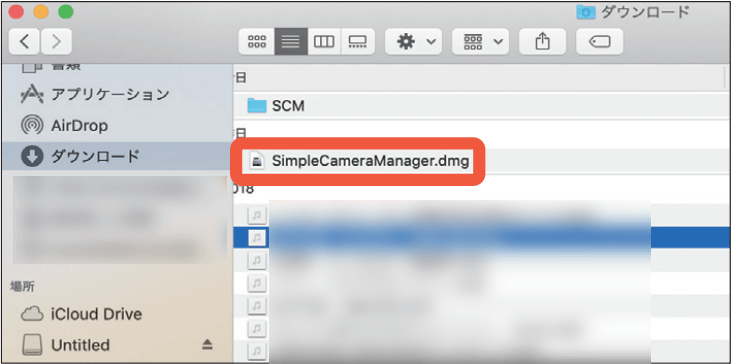
「gstreamer-***.pkg」アイコンを「Controlキー」を押しながらクリックし、「開く」を選択します。
次に「シンプルカメラマネージャー」を「Applications」フォルダにドラッグアンドドロップします。
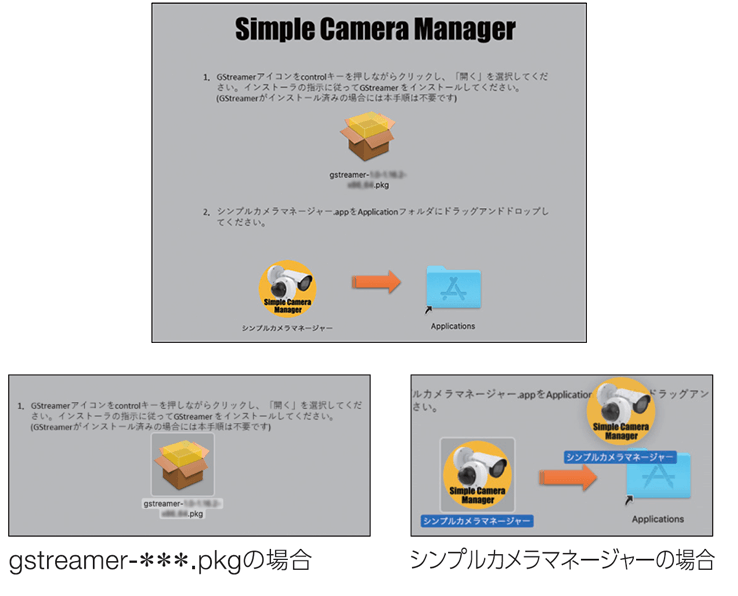
ドラッグ&ドロップ時に「管理者の名前とパスワードが 必要です」とポップアップ表示された場合は、「認証」をクリックし、ユーザー名とパスワードを 入力して「ソフトウェアをインストール」をクリックします。
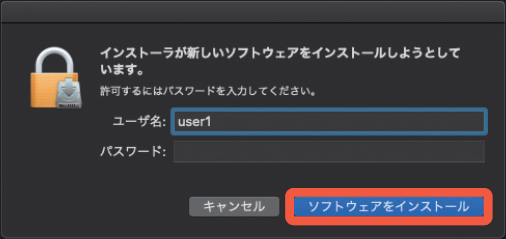
アプリケーションフォルダに「シンプルカメラマネージャー.app」が作成されたらインストールは完了です。
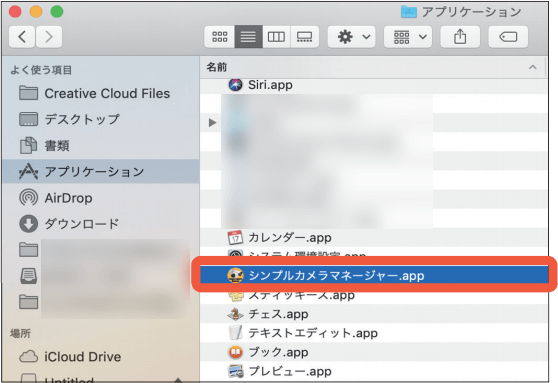
アプリを開いた際に「"シンプルカメラマネージャー.app"は、開発元が未確認のため開けません。」とポップアップ表示された場合は「OK」をクリックします。
次に、「Control キー」を押しながらアプリをクリックすると「"シンプルカメラマネージャー.app"は、インターネットからダウンロードされたアプリケーションです。開いてもよろしいですか?」とポップアップ表示されるので「開く」をクリックします。アプリが起動すると完了です。
※次回以降はアプリをクリックするだけで起動します。
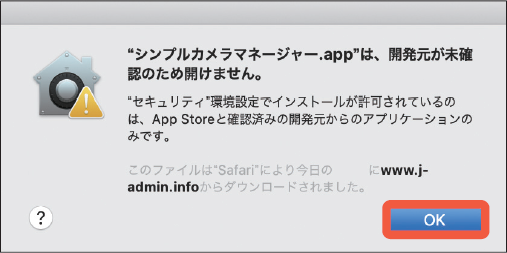
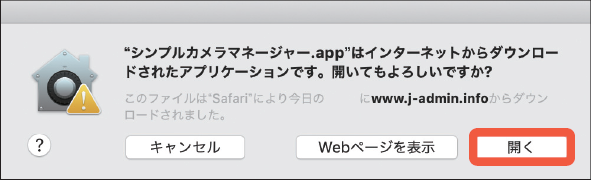
詳細な利用方法を確認する
Androidの場合
右記のQRコードをスキャナアプリで読み取りアクセスし、STEP 2-4に進みます。

スマートフォン、またはタブレットで「Playストア」または「Google Play」をタップします。
検索ウィンドウに「Simple Camera Manager」と入力します。
検索結果の中から「Simple Camera Manager」をタップします。
※検索結果に表示されない場合は、右上のQRコードからご確認ください。
インストール画面が表示されるので、「インストール」をタップします。
アクセスの承諾確認ウィンドウが表示されるので「同意する」をタップします。
インストール完了後、「開く」をタップします。
※サインインおよびログインの方法はSTEP3をご確認ください。
詳細な利用方法を確認する
iOSの場合
右記のQRコードをスキャナアプリで読み取りアクセスし、STEP 2-4に進みます。

スマートフォン、またはタブレットで「App Store」を起動します。
検索ウィンドウに「SimpleCam」または「SCM」と入力します。
検索結果の中から「Simple Camera Manager」をタップします。
※アプリが表示されない場合は「Simple Camera Manager」と入力して検索してください。
※検索結果に表示されない場合は、右上のQRコードからご確認ください。
「入手」をタップすると「インストール」画面が表示されるので「インストール」をタップします。
※App Storeにサインイン画面が表示された場合は、Apple IDのパスワードを入力します。
インストール完了後、「開く」をタップします。
※サインインおよびログインの方法はSTEP3をご確認ください。
詳細な利用方法を確認する
デスクトップやホーム画面に作成された「シンプルカメラマネージャー(SimpleCameraManager)」アプリを起動します。

ログインします。
「J:COM防犯カメラ環境設定通知書」に記載されている【a】の情報を「お客さまID」へ【b】の情報を「パスワード」に入力して「ログイン」をクリックします。
※ログイン前はカメラへアクセスする設定情報は保持しておりません。 ログインすることでサーバーよりお客さまの設定情報を読み込みます。
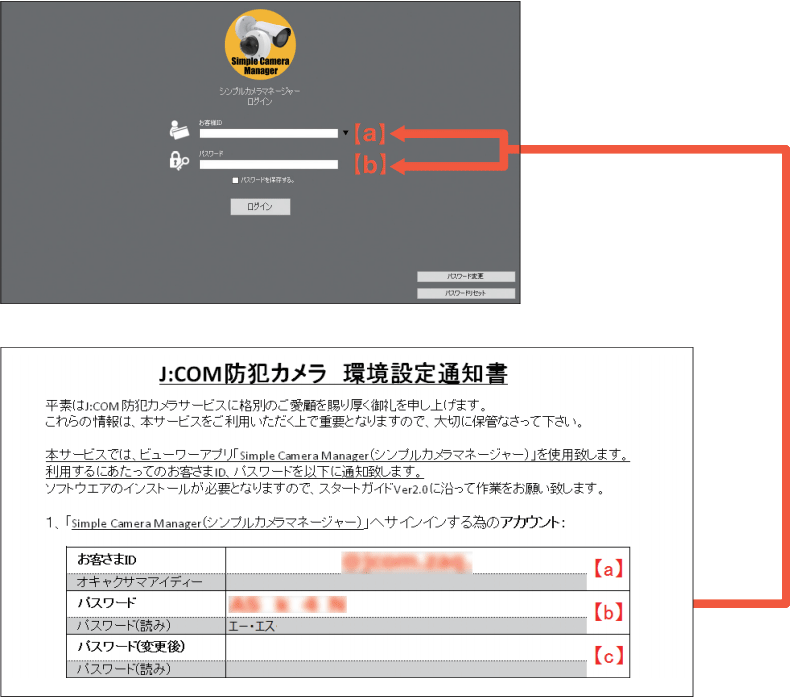
ログインすると「カメラ選択」画面が表示されます。
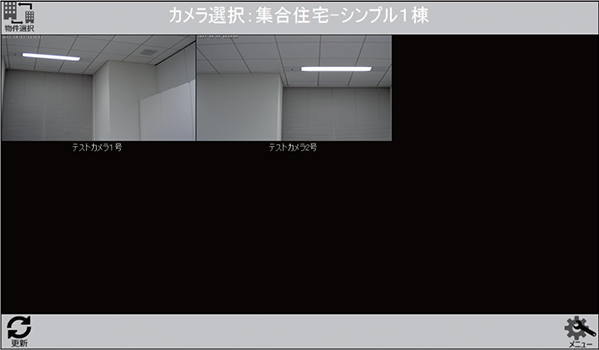
詳細な利用方法を確認する